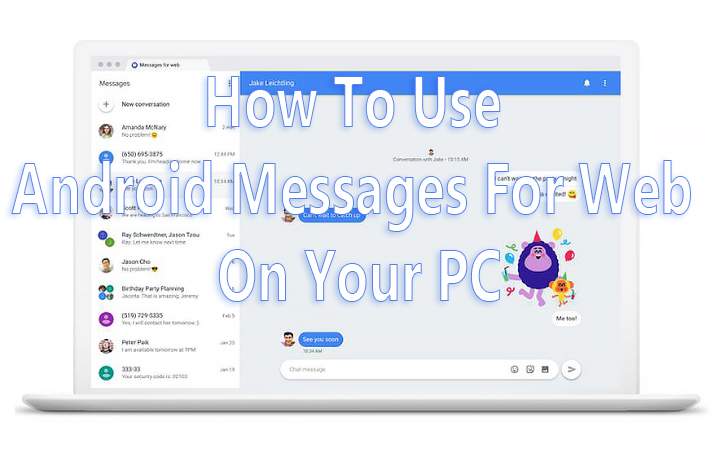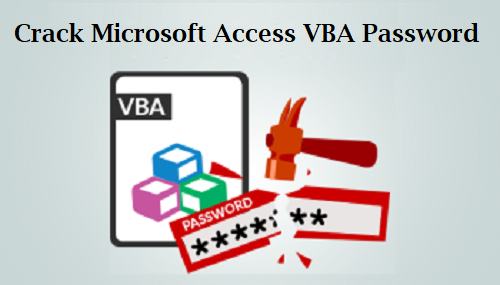Лучшие 4 способа изменить звуки уведомлений приложений на iPhone? (2024)
В отличие от Android, iOS не позволяет менять звук уведомлений для каждого стороннего приложения на вашем iPhone. Используя настройки устройства, вы можете установить собственные сигналы оповещений для набора приложений Apple, но это все. Сторонние приложения для обмена мгновенными сообщениями, такие как WhatsApp и Telegram, позволяют пользователям изменять звуки для определенных уведомлений, но только внутри приложения. Сегодня мы представляем вам 4 лучших способа изменить звук уведомлений приложений на iPhone.
Могу ли я создать собственный рингтон на своем iPhone с нуля?
Короткий ответ – да. Если системные сигналы на вашем iPhone кажутся вам скучными и скучными, вы можете взять дело в свои руки. Есть два способа создать собственную мелодию звонка — iTunes и Garage Band. Если вы хотите установить любимую песню в качестве мелодии звонка, выберите iTunes. Если у вас есть идея мелодии звонка или сигнала уведомления, которую вы хотите воплотить в жизнь, Garage Band — ваш вариант.
Apple позволяет создать 30-секундный рингтон из любой песни на вашем устройстве. iTunes библиотека. На Mac или ПК выберите песню, щелкните ее правой кнопкой мыши и выберите «Информация о песне»> «Параметры». Выберите 30-секундный сегмент, который вы хотите преобразовать в мелодию звонка, и выберите «Файл»> «Конвертировать»> «Создать версию AAC». Откройте файл в Finder и измените его формат с m4a на m4r. Подключите свой iPhone к Mac/ПК и поместите файл в папку Tones. Теперь перейдите в «Настройки»> «Звуки и тактильные ощущения»> «Рингтон» и выберите песню из списка.
Если вы знаете свой путь Гаражная группа, вы можете использовать его для создания 30-секундного сэмпла. После того, как образец будет записан, нажмите «Поделиться» и выберите «Рингтон». Теперь перейдите в «Экспорт»> «Использовать песню как»> «Стандартный рингтон». Вуаля! Мелодия вашего iPhone будет успешно изменена.
Измените звуки уведомлений приложений на iPhone
Шаг 1. Зайдите в «Настройки» и выберите «Уведомления».

Шаг 2. Прокрутите вниз и выберите приложение, для которого вы хотите установить собственный звук уведомления. Вы можете изменить звук уведомлений только для набора приложений Apple.

Шаг 3: Нажмите «Звуки».

Шаг 4. Выберите из списка новый звук для уведомления приложения.

Изменение сигнала оповещения
Вы также можете изменить тон оповещения для голосовой почты, новой почты, оповещений календаря и т. д. в настройках «Звуки и тактильные ощущения» на вашем iPhone. Вот как.
Шаг 1. Перейдите в «Настройки» и выберите «Звуки и тактильные ощущения».

Шаг 2: Нажмите на сигнал оповещения, который вы хотите изменить.

Шаг 3: Выберите новый тон из списка.

Изменить звук уведомлений WhatsApp на iPhone
Шаг 1. Запустите WhatsApp на своем iPhone и перейдите на вкладку «Настройки».

Шаг 2: Нажмите «Уведомления».

Шаг 3: Нажмите «Звук» (в категории, которую вы хотите настроить).

Шаг 4. Выберите новый звук уведомления и нажмите «Сохранить».

Изменить звук уведомлений для Telegram
Шаг 1: Запустите Telegram на своем iPhone.
Шаг 2: Перейдите на вкладку «Настройки».

Шаг 3: Нажмите «Уведомления и звуки».

Шаг 4: Выберите категорию, для которой вы хотите изменить звук уведомления.

Шаг 5: Нажмите «Звук».

Шаг 6: Выберите новый звук уведомления из списка и нажмите «Готово».

Часто задаваемые вопросы (FAQ)
Могу ли я изменить звук уведомлений для любого приложения на моем iPhone?
Ваш iPhone позволяет изменять звуки уведомлений только для собственных приложений Apple. К этим приложениям относятся Apple Maps, Facetime, «Сообщения», «Почта» и другие.
Как изменить звук уведомлений WhatsApp на моем iPhone?
Запустите WhatsApp, перейдите в «Настройки»> «Уведомления»> «Звук» и выберите новый сигнал.
Как изменить мелодию звонка на iPhone?
Откройте «Настройки» > «Звуки и тактильные ощущения» > «Рингтон» и выберите новый тон. Вы также можете приобрести новый тон в магазине Apple Tone Store.
Читайте также: Google Bard теперь Gemini AI запускает новое приложение для устройств Android и iOS
Заключение
Это 4 лучших способа изменить звуки уведомлений приложений на iPhone. Несмотря на обширную библиотеку звуков на выбор, вы также можете приобрести новые мелодии оповещений в магазине тонов Apple. Если вы знаете какой-либо другой способ изменить уведомление для определенного приложения на вашем iPhone, сообщите нам об этом в комментариях!